该如何解决win10下u盘显示两个盘符
来源:PE吧 作者:小吧 发布于:2017-06-27 10:26:08 浏览:2532
升级win10系统后,将u盘插入电脑中,在桌面任务栏中却发现u盘显示两个盘符,那么u盘显示两个盘符怎么解决呢?下面就教大家来解决win10系统下u盘显示两个盘符问题。
1、在桌面创建一个“记事本”,将以下代码复制到记事本中:
Windows Registry Editor Version 5.00
[HKEY_LOCAL_MACHINE\SOFTWARE\Microsoft\Windows\CurrentVersion\Explorer
\Desktop\NameSpace\DelegateFolders\{F5FB2C77-0E2F-4A16- A381-3E560C68BC83}]
[HKEY_LOCAL_MACHINE\SOFTWARE\Wow6432Node\Microsoft\Windows \CurrentVersion\Explorer\
Desktop\NameSpace\DelegateFolders \{F5FB2C77-0E2F-4A16-A381-3E560C68BC83}]。
2、将文件存为“.reg”文件格式,如图:
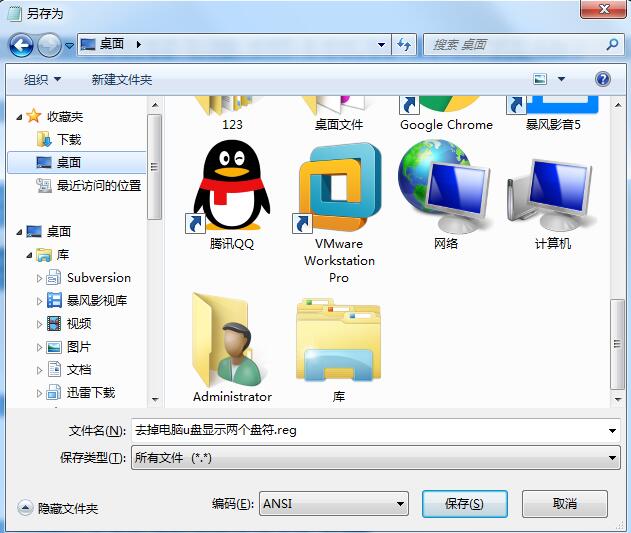
3、然后将该“.reg”文件双击导入到注册表即可,如图:
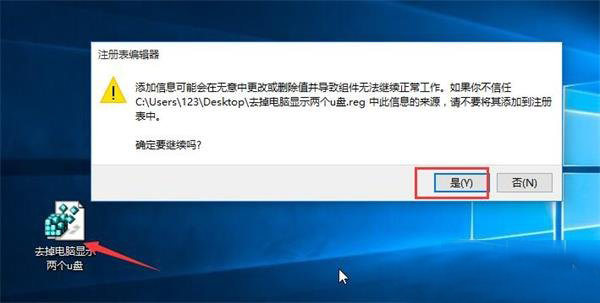
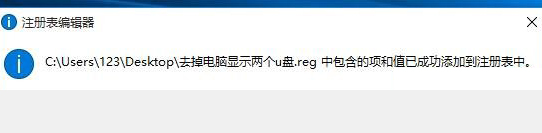
如果您的u盘插入电脑也出现这种情况,可以用上述方法操作,u盘显示两个盘符问题便能解决。



